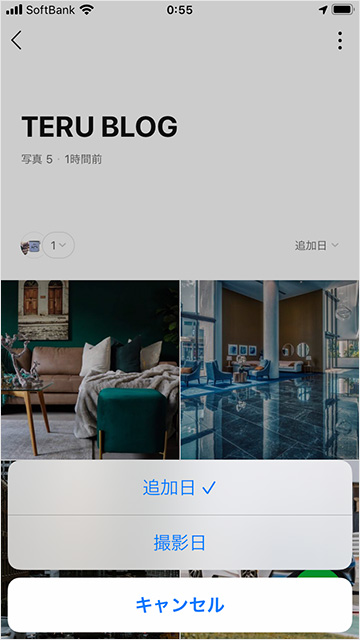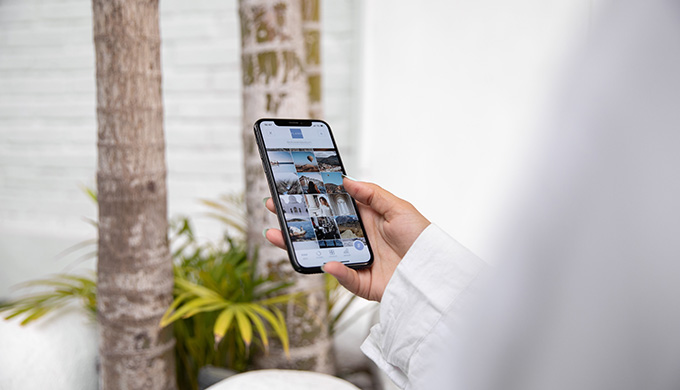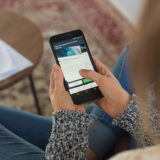この記事には広告を含む場合があります。
記事内で紹介する商品を購入することで、当サイトに売り上げの一部が還元されることがあります。
- アルバムはどうやって作るの?
- アルバム名の変更はどうやればいいの?
こんな悩み、ありませんか?
友達とLINEで写真のやり取りをするとき、トークルームに写真を一枚ずつ送るのは面倒だと思います。
そんなときは、アルバムを作って写真を保存すると便利です。アルバムは保存期間を気にすることもありません。
今回は、アルバムの作り方や編集方法について紹介します。
アルバムの作り方
1トークルームを開き、右上の≡ → アルバム作成の順にタップします。
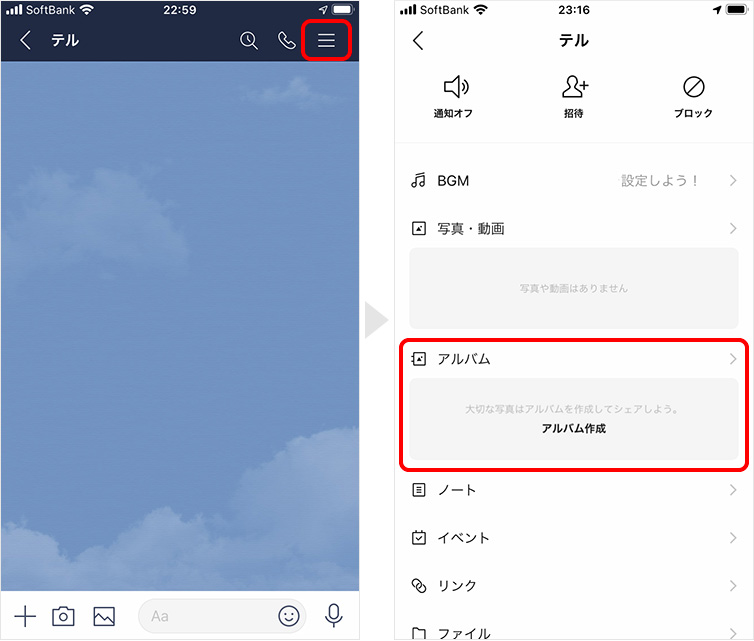
2写真一覧が表示されるので、アルバムに追加したい写真を選択し、次へ → アルバム名を入力して、右上の作成をタップします。
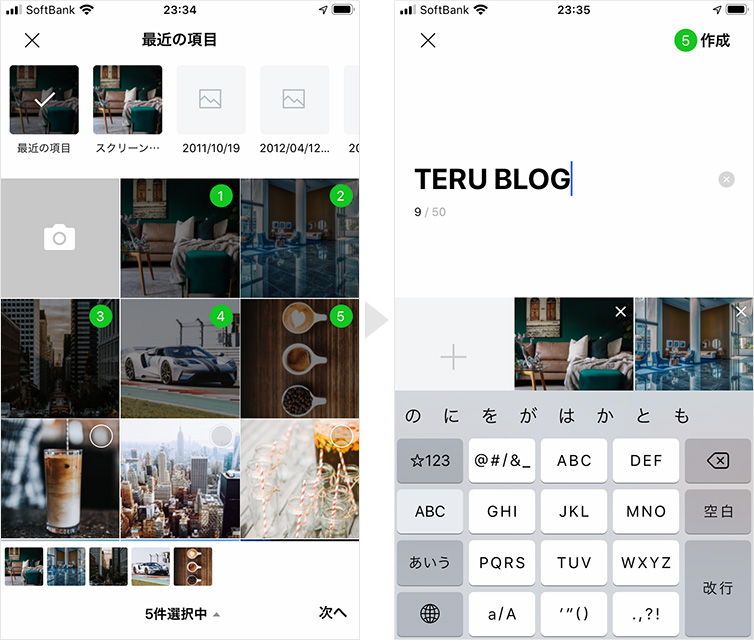
これでアルバムは作成されます。
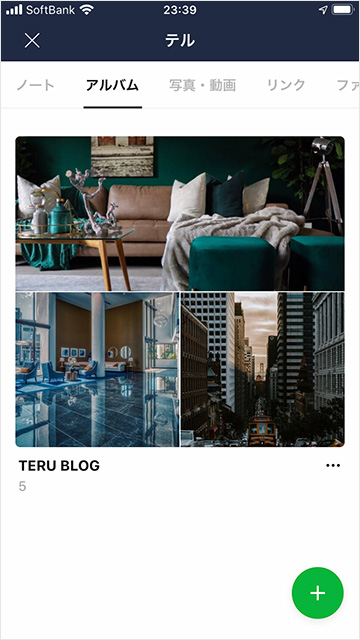
アルバムの編集方法(写真追加・名前変更・順番並び替え)
ここでは、アルバムの編集方法について解説していきます。
- 作成済みのアルバムに写真を追加
- アルバム名の変更
- 写真の順番を並び替える
アルバムに写真を追加する方法
1写真を追加したいアルバムを表示し、右下にある…をタップ。写真を追加を選択します。
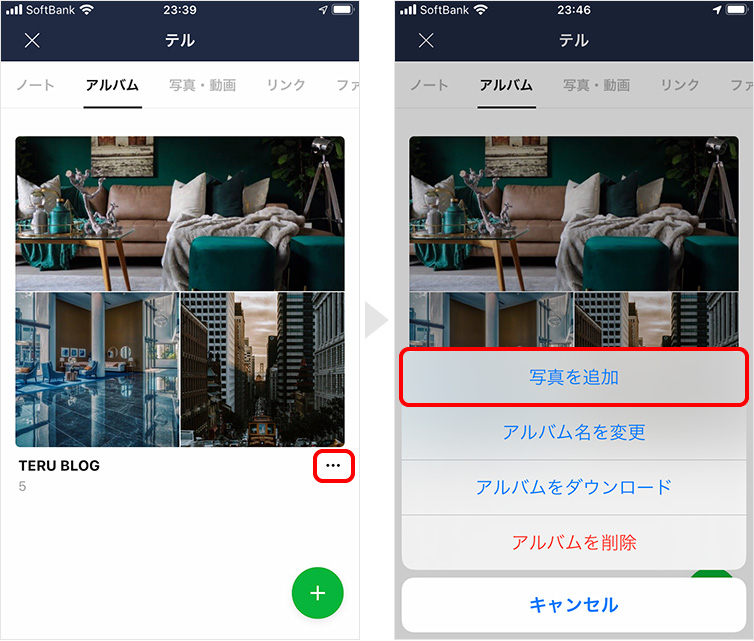
2追加する写真にチェックを入れ次へをタップ。続けて追加をタップすれば完了です。

アルバム名を変更する方法
1写真を追加したいアルバムを表示し、右下にある…をタップ。アルバム名を変更を選択します。
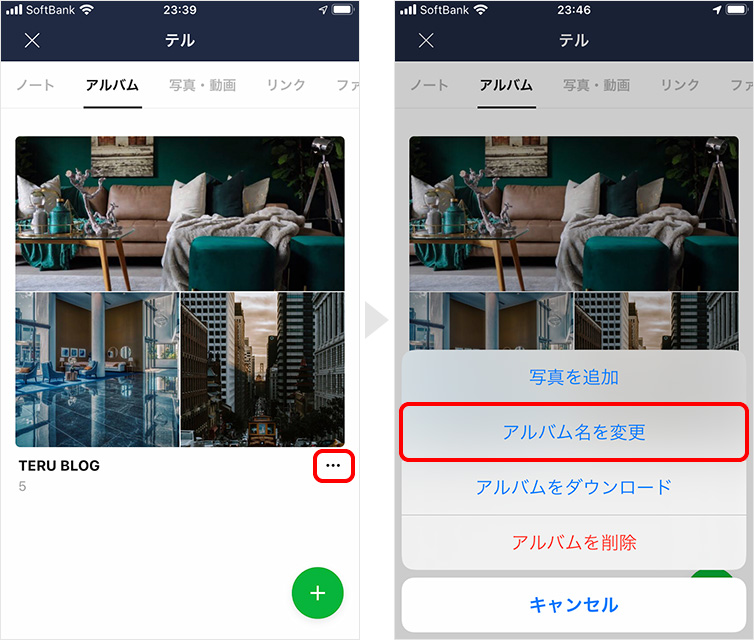
2新しいアルバム名を入力し、変更をタップすれば完了です。
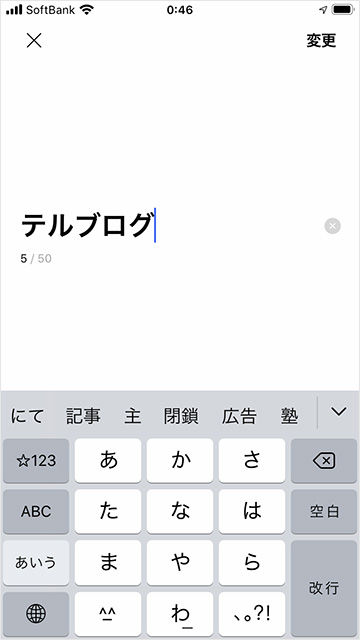
写真の順番を並び替える方法
1名前を変更したいアルバムをタップ → 追加日をタップします。
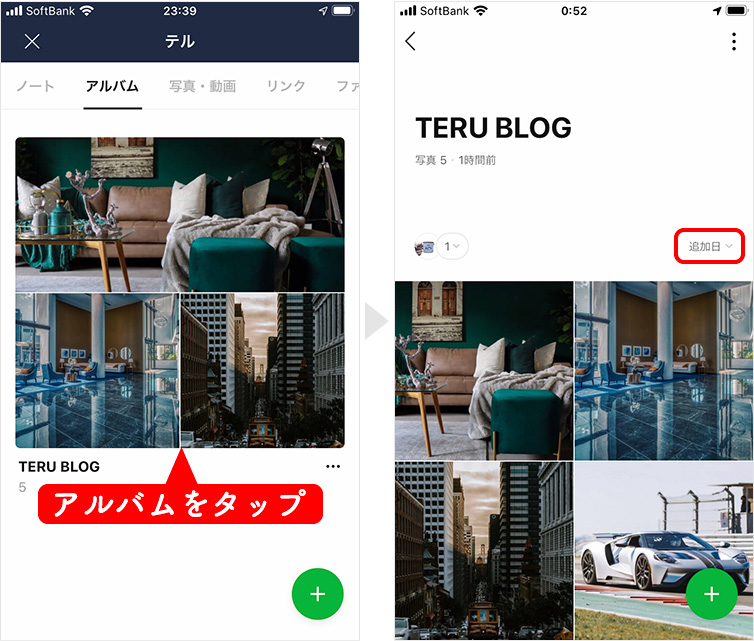
2追加日または撮影日のどちらかの順番に並べ替えられます。